Добрый день дорогие друзья! Сегодня я хочу Вам рассказать, как обновить Налогоплательщик ЮЛ. Это процедура очень важна, ФНС постоянно меняет бланки и шаблоны отчетов. Поэтому, если Вы своевременно не обновляете программу, то у Вас просто могут не принять отчёт. У Вас может быть правильно составлен отчёт, но из-за того, что у Вас старый бланк, налоговая может просто отклонить отчёт.
Приступим!
Как обновить Налогоплательщик ЮЛ
Если у Вас не получается самостоятельно решить данную проблему, то Вы можете перейти в раздел и Вам помогут наши специалисты.
Теперь давайте узнаем, какая версия у нас. Запускаем программу и смотрим версию программы в шапке.
Версия программы написана после слов «Налогоплательщик ЮЛ». В данном случае у меня версия 4.57. А самая последняя версия 4.57.1. Значит, нам нужно обновить Налогоплательщик.
Как правильно устанавливать версии Налогоплательщик ЮЛ
Теперь очень важный момент. Для того, чтобы обновление было правильным, нужно соблюдать последовательность версий. Первым делом ставится полная версия. Затем, дополнительная версия. Полная версия всегда состоит из трех цифр.
Как скачать и установить программу Налогоплательщик ЮЛ бухгалтерский учёт
В данном случае эти цифры 4.57, следующая полная версия будет 4.58, затем 4.59 и так далее. Дополнительные версии состоят из четырех цифр. Например, сейчас мы будем устанавливать версию 4.57.1, далее будет 4.57.2, затем 4.57.3 и так далее. Бывает такое, что дополнительных версий вообще нет или наоборот много. Недавно было такое, что была версия 4.56.6.
То есть, дополнительных версий может быть много, а может и не быть совсем.
Теперь разберем какую версию на какую устанавливать. Первым делом всегда ставим полную версию, затем дополнительные. Например: у Вас версия 4.56.3, а сейчас последняя 4.57.1. Значит, в первую очередь устанавливаем версию 4.57. Затем запускаем наш «Налогоплательщик ЮЛ», происходит переиндексация базы и только после этого устанавливаем 4.57.1.
Если Вы начнете устанавливать версию 4.57.1, а у Вас версия 4.56.3, то программа «Налогоплательщик ЮЛ» у Вас не обновится, или обновится не правильно!
Даже если у Вас версия 4.54.1 или 4.56, то вышестоящую версию, такую как 4.57, можно устанавливать смело. То есть, вышестоящую ПОЛНУЮ версию, можно ставить на ЛЮБУЮ предыдущую.
Теперь разберемся с дополнительными версиями.
Как правильно устанавливать дополнительные версии Налогоплательщик ЮЛ
Будем опять все разбирать на примерах. Сейчас мы будем ставить версию 4.57.1. В дальнейшем выйдет версия (а может и не выйдет) 4.57.2.
Предположим, что сейчас у нас версия 4.56.1. Значит ставим сначало версию 4.57, а затем 4.57.1. Но помните! После установки каждой версии нужно запускать программу, чтобы произошла переиндексация базы, только после переиндексации, можно обновлять программу дальше.
Теперь разберем другой вариант. У Вас версия 4.57, а обновление есть 4.57.3. В этом случае Вам не нужно устанавливать версии 4.57.1 и 4.57.2, а сразу ставите версию 4.57.3. Все понятно? Если нет, то вопросы в комментарии.
Программа налогоплательщик ЮЛ Установка налогоплательщика ЮЛ Внесение реквизитов налогоплательщик
Пошаговая инструкция, как обновить Налогоплательщик ЮЛ
С теорией покончено! Теперь перейдем непосредственно к процессу обновления!
У меня версия 4.57, самая последняя версия 4.57.1. Скачиваем последнее обновление вот . Распаковываем его. Если Вы не знаете, как распаковать файл, то прочитайте мою статью вот .
Теперь обязательно закрываем программу налогоплательщик ЮЛ. Убедитесь сто раз, что Вы закрыли программу. В противном случае Вы потеряете все свои данные!
Запускаем обновление. Видим окно «Приветствия». Просто нажимаем «Далее».

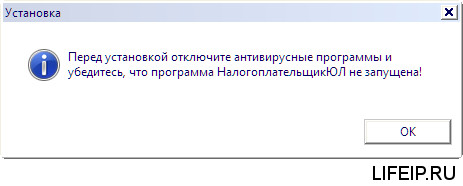

Теперь самый главный шаг. Нам нужно выбрать в какую папку установить обновления. Жмем по ярлыку с программой правой кнопкой мыши и выбираем пункт «Расположение файла».
Откроется папка с Налогоплательщиком. Смотрим путь. У меня Налогоплательщик находится по пути «C:НП ЮЛINPUTDOC».
У Вас может быть другой путь! В программе обновления нам нужно указать этот путь, только без папки «INPUTDOC». Вот у меня путь «C:НП ЮЛINPUTDOC», значит в процессе обновления я указываю путь «C:НП ЮЛ». После указания пути, нажимаем «Далее».

После этого начнется процесс обновления. После окончания обновления появится вот такое окно. Просто нажимаем «Завершить»

Сразу после обновления, может появиться окошко вот такое. Паниковать не нужно, просто нажмите «Эта программа установлена правильно».

Теперь запускаем наш Налогоплательщик ЮЛ и видим переиндексацию, о которой Вам говорил. Просто ждем, ничего не нажимая, и не выключая компьютер и программу, иначе все сломается!

Теперь снова смотрим в шапку программы, чтобы убедиться, что обновление прошло правильно и последняя версия установлена.
Налогоплательщик юл как исправить ошибки
14.02.2016 Источник: ФНС. РЕШЕНИЕ ПРОБЛЕМ, КОТОРЫЕ МОГУТ ВОЗНИКНУТЬ ПРИ УСТАНОВКЕ 1. Вопрос: При установке потребовалась перезагрузка Windows, после которой программа не запускаетсяОтвет: Запустите программу установки еще раз. 2. …
14.02.2016 Источник: ФНС.
РЕШЕНИЕ ПРОБЛЕМ, КОТОРЫЕ МОГУТ ВОЗНИКНУТЬ ПРИ УСТАНОВКЕ
1. Вопрос: При установке потребовалась перезагрузка Windows, после которой программа не запускается
Ответ: Запустите программу установки еще раз.
2. Вопрос: При установке программа запрашивает диск F (может быть E, B, H … Z
Ответ: Видимо предыдущая версия устанавливалась с этого диска. Создайте диск F, что на нем будет – неважно (например, подключите любой ресурс как диск F — мой компьютер/подключить сетевой диск) и еще раз запустите программу установки.
3. Вопрос: Удаляются ли введенные мной в программе «Налогоплательщик ЮЛ» данные при установке новой версии поверх старой или при деинсталляции программы?
Ответ: Нет. Если не удалять папку, где была установлена программа, никакие введенные данные программа установки не удаляет.
4. Вопрос: После установки я не вижу введенных ранее данных(форм отчетности)
Ответ: Все в порядке. Варианты:
1. Вы установили программу не в ту папку:
— на компьютере, где устанавливалась программа выполните пункт меню в программе НП ЮЛ Сервис/Разное/Поиск папок с программой;
— после возможно долгой работы режима появится список папок, где когда-либо устанавливалась программа и вы работали с ней;
— в списке найденных папок вы увидите информацию о том, куда устанавливалась программа, когда в нее вы последний раз входили, сколько НП было в ней введено;
— запомните путь к нужному вам варианту;
— удалите программу — Пуск/Программы/Налогоплательщик ЮЛ/Удаление программы;
— установите программу по запомненному вами пути.
2. Введенные данные(отчетная форма) находится в отличном от текущего отчетном периоде — решается сменой отчетного периода в правом верхнем углу окна программы;
3. Не приняты описания отчетных форм; проверьте наличие нужных форм в режиме «Настройки — Отчетные формы», при отсутствии загрузите (кнопка «Загрузить»).
5. Вопрос: Невозможно установить Налогоплательщик ЮЛ программой установки. Что делать?
Ответ: Можно установить программу «Налогоплательщик ЮЛ» «вручную». Для этого:
1. переписать из дистрибутива папку INSTALL445Налогоплательщик ЮЛ в c:npul
2. на рабочем столе создать ярлык к c:npulInputdocinputdoc.exe
3. запустить программу установки «c:npulПечать НД с PDF417(3.1.15).msi «
4. запустить с правами администратора файл c:npulreg.bat
6. Вопрос: При установке версии сообщения: «Некоторые инсталляционные файлы повреждены. Загрузите новую копию и повторите установку.» или «Ошибка CRC в …. Неожиданный конец архива».
Ответ: файлы дистрибутива были повреждены либо при копировании с электронного носителя либо при приеме по интернет либо в результате работы вируса
— если вы скачивали версию по интернет – проверьте наличие стабильного подключения компьютера к интернету и скачайте инсталляционный пакет программы повторно
— если вам версию записали на диск в ИФНС — попробуйте скопировать ее с другого компьютера или запишите еще раз
7. Вопрос: Что делать, если при установке ПО «Налогоплательщик ЮЛ» компьютер сообщает о наличии вирусов в программе?
Ответ: ПО «Налогоплательщик ЮЛ» не содержит вирусов, однако некоторые файлы установки могут ошибочно квалифицироваться антивирусной программой, как подозрительный объект. Так как антивирусная программа пользователя может некоторые файлы установки воспринимать как вирус и не пропускать их, рекомендуется при установке и первом входе в программу после установки рекомендуем отключать антивирусы. Кроме того, проверка многократно замедляет работу программы и даже может заблокировать ее функционирование или создание необходимого файла
РЕШЕНИЕ ПРОБЛЕМ, КОТОРЫЕ МОГУТ ВОЗНИКНУТЬ ПРИ ЗАПУСКЕ
1. Вопрос: После установки, при вводе документов выдается окно с запросом файлов *.ocx нажимаем на кнопку «Отмена» и выпадает ошибка: «Ошибка OLE, код 0x80040154: Класс не зарегистрирован. Объект OLE игнорируется. Номер записи 6»
«Внутренняя ошибка 2738(Internal error 2738)»
Ответ:Запустите файл reg.bat (может потребовать запуск от администратора) из папки с программой (обычно c:Налогоплательщик ЮЛInputdocreg.bat)
2. Вопрос: при попытке запуска программы выдаются сообщения типа:
«Несовпадение версии файла ресурсов»
«Библиотека MSVCR70.DLL не найдена по указанному пути …»
«не хватает библиотеки Visual FoxPro»
Visual FoxPro cannot start
Could not load resources
Неправильный путь или имя файла
Resource file version mismatch
Cannot locate the Microsoft Visual Foxpro support library
либо выходит окно Microsoft Visual Foxpro и диалог выбора файла prg(fxp)
сама программа при этом не запускается
Oтвет:
1. если запускаете с помощью ярлыка на рабочем столе — убедитесь, что место куда установлена программа Налогоплательщик ЮЛ совпадает с рабочей папкой в свойствах ярлыка программы (например:
— программа установлена в «C:Налогоплательщик ЮЛ»
— Объект(Target): «C:Налогоплательщик ЮЛINPUTDOCinputdoc.exe»
— Рабочая папка(Start in): «C:Налогоплательщик ЮЛINPUTDOC»
2. убедитесь, что в рабочей папке есть файлы:
gdiplus.dll (1 607К)
msvcr71.dll (340К)
vfp9r.dll (4 600К)
vfp9rrus.dll (1 416К)
если их нет, или размер не совпал — отключите антивирусы и еще раз запустите программу установки версии, выберите вариант «исправить»
3. попробуйте отключить антивирус и запустить программу без него
4. возможно в папке windowssystem32 есть файлы vfp9r.dll, vfp9rrus.dll, vfp9renu.dll, config.fpw — удалите их оттуда и попробуйте запустить программу
5. возможно в переменной окружения PATH (мой компьютер/свойства/дополнительно/ кнопка «переменные среды») каталог %SystemRoot%system32 присутствует более одного раза — д.б. один раз
3. Вопрос: В программе вместо букв иероглифы, как исправить?
Ответ: 1. Установите Русский на всех закладках окна настроек региональных стандартов (Панель управления/Язык и региональные стандарты)- обратите внимание на язык программ, не поддерживающих Юникод на закладке Дополнительно – добавить «Русский»;
2. если не помогло, загрузите классическую схему в настройках экрана Windows;
3. если не помогло, смените язык системы на английский, перезагрузитесь, затем опять на русский и снова перезагрузитесь;
4.Внимание! во время смены языков windows может выдать сообщение, о том, что какие-то файлы уже имеются на диске и предлагает использовать их. Не соглашайтесь и выбирайте файл из дистрибутива windows. Смысл этих действий именно в восстановлении языковых файлов из дистрибутива windows.
Windows 8:
1. Панель управления, Региональные стандарты, На закладке Форматы выбрать формат английский, на закладке Дополнительно (Язык программ не поддерживающих Юникод) нажать кнопку «Изменить язык системы», выбрать Английский
2. Перезагрузить!
3. Панель управления, Региональные стандарты, На закладке Форматы выбрать формат Русский, на закладке Дополнительно (Язык программ не поддерживающих Юникод) нажать кнопку «Изменить язык системы», выбрать Русский
4. Перезагрузить!
5.Внимание! иногда метод помогает со второй или третьей попытки
На некоторых дистрибутивах windows изменение языка может не помочь — возможно проблема с шрифтом ms sansserif — скачайте его и установите.
Windows 98, 2000, XP если не помогло:
Запустите реестр: «Старт» — Выполнить» — «regedit»
Идите по пути
HKEY_LOCAL_MACHINESYSTEMCurrentControlSetControlNlsCodePage
измените значение строкового параметра «1252» с «c_1252.nls» на «c_1251.nls»
5. Вопрос: Иногда возникает ошибка доступа к файлам, находящимся во временной папке Windows (Documents and Settings…Local SettingsTemp или Users…Local SettingsTemp)
Ответ:
-в этом случае как правило помогает либо перенос временной папки программы из «Documents and Settings» (например в c:IDTMP) — для этого необходимо задать переменную окружения IDWTEMP=c:IDTMP
-возможно, это вызвано работой антивируса — попробуйте отключить его и поработать, если ошибка не повторится в настройках антивируса исключите из проверки файлы типа *.dbf, *.fpt, *.cdx, либо папку c:IDTMP
«Налогоплательщик ЮЛ» – это программа, разработанная ФНС России и предназначенная для автоматизации подготовки налоговой и бухгалтерской отчётности, расчета страховых взносов, справок 2-НДФЛ, специальных деклараций об активах и счетах, документов по регистрации ККТ и др. Практика показываем, что установка программы «Налогоплательщик ЮЛ» вызывает у бухгалтеров сложности и иногда приводит к ошибкам. Рассказываем, как их избежать и предотвратить.
Как действовать
Далее в таблице описано решение проблем, если компьютер выдаёт ошибку при установке «Налогоплательщик ЮЛ».

Создайте диск F. Что на нем будет – неважно (например, подключите любой ресурс как диск F – Мой компьютер/Подключить сетевой диск) и еще раз запустите программу установки.
1. Вы установили программу не в ту папку. Тогда:
- на компьютере, где устанавливали программу, выполните пункт меню в программе «Налогоплательщик ЮЛ» Сервис/Разное/Поиск папок с программой;
- после возможно долгой работы режима появится список папок, где когда-либо устанавливалась программа и вы работали с ней;
- в списке найденных папок вы увидите информацию о том, куда устанавливалась программа, когда в нее вы последний раз входили, сколько плательщиков было в ней введено;
- запомните путь к нужному вам варианту;
- удалите программу – Пуск/Программы/Налогоплательщик ЮЛ/Удаление программы;
- установите программу по запомненному вами пути.
2. Введенные данные (отчетная форма) находятся в отличном от текущего отчетном периоде.
Это решается сменой отчетного периода в правом верхнем углу окна программы.
3. Не приняты описания отчетных форм
Проверьте наличие нужных форм в режиме «Настройки-Отчетные формы». При отсутствии – загрузите (кнопка «Загрузить»).
1. Перепишите из дистрибутива папку INSTALL445Налогоплательщик ЮЛ в c:npul
2. На рабочем столе создайте ярлык к c:npulInputdocinputdoc.exe
3. Запустите программу установки «c:npulПечать НД с PDF417(3.1.15).msi»
4. Запустите с правами администратора файл c:npulreg.bat
- «Некоторые инсталляционные файлы повреждены. Загрузите новую копию и повторите установку»;
- «Ошибка CRC в …. Неожиданный конец архива».
- при копировании с электронного носителя;
- при приеме по Интернет;
- в результате работы вируса.
Если вы скачивали версию по Интернету – проверьте наличие стабильного подключения компьютера к сети и скачайте инсталляционный пакет программы повторно.
Если же вам версию записали на диск в ИФНС – попробуйте скопировать ее с другого компьютера или запишите еще раз.
Так как антивирусная программа пользователя может некоторые файлы установки воспринимать как вирус и не пропускать их, при установке и первом входе в программу после установки лучше отключать антивирусы.
Кроме того, проверка многократно замедляет работу программы и даже может заблокировать ее функционирование или создание необходимого файла.
Также см. «Программа для бесплатного заполнения расчета по страховым взносам».
Источник: сайт ФНС.
Неверное отображение шрифта в программе «Налогоплательщик ЮЛ» встречается довольно часто. Предлагаем вам пошаговую инструкцию к исправлению кодировки.
Справка! Если вы не уверены, что справитесь с настройками системы, стоит доверить ее специалистам.
- 1 Изменение региональных стандартов и настроек языка для правильного отображения кириллицы
- 2 Изменение кодовых страниц
- 2.1 Редактирование реестра
- 2.2 Подмена файла кодовой страницы
Изменение региональных стандартов и настроек языка для правильного отображения кириллицы
Можно воспользоваться изменением некоторых настроек в системных параметрах:
- открываем «Панель управления», выбираем пуск на компьютере;
- в настройке компьютера находим «Региональные стандарты»;
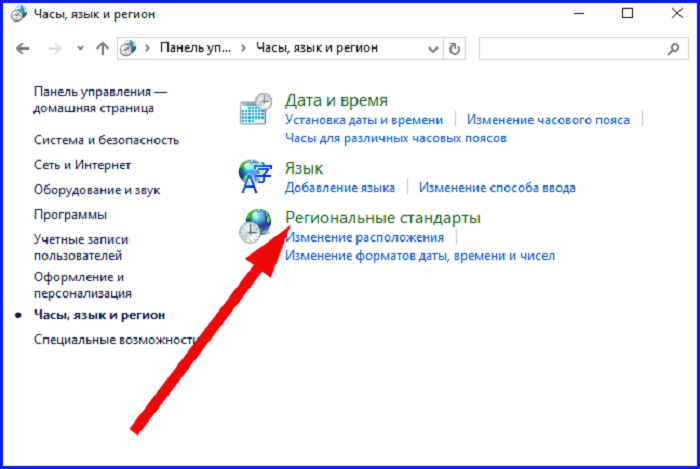
- нажимаем «Дополнительно»;
- переводим на русский язык системы;
- перезагружаем устройство.
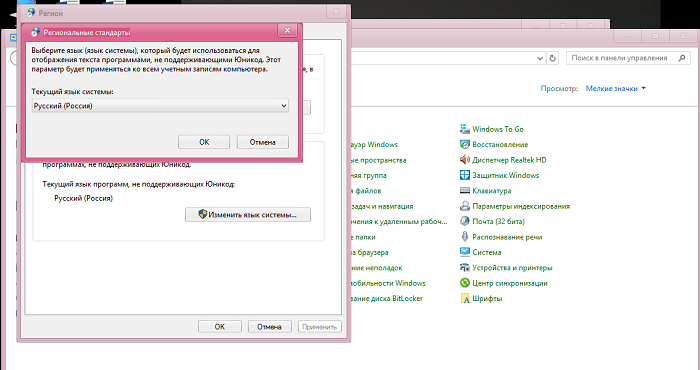
Важно! Для Windows 10 важно именно перезагрузить устройство, а не просто выключить его, а затем включить.
После того, как прошла перезагрузка устройства, стоит проверить, исправлена ли проблема в программе. Чаще всего этого бывает достаточно.
Изменение кодовых страниц
Неверное отображение кириллицы в виде иероглифов происходит по причине не верной установки кодовой страницы по умолчанию. Такую проблему можно решить несколькими способами.
Редактирование реестра
- Используем сочетание клавиш «Win+R», прописываем regedit и подтверждаем действие кнопкой Enter. При этом откроется реестровый редактор.
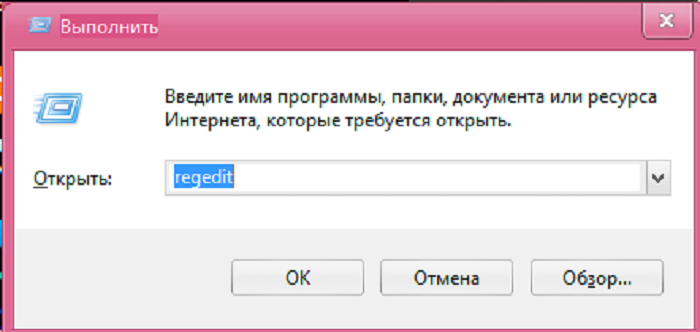
- Проходим путь HKEY_LOKAL_MACHINE⁄SISTEM/Current/ControlSet/Control/NLS/CodePage.
- Листаем список в конец, находим параметр ACP, открываем его и меняем значение на 1251.
- сохраняем действие и перезагружаем устройство.
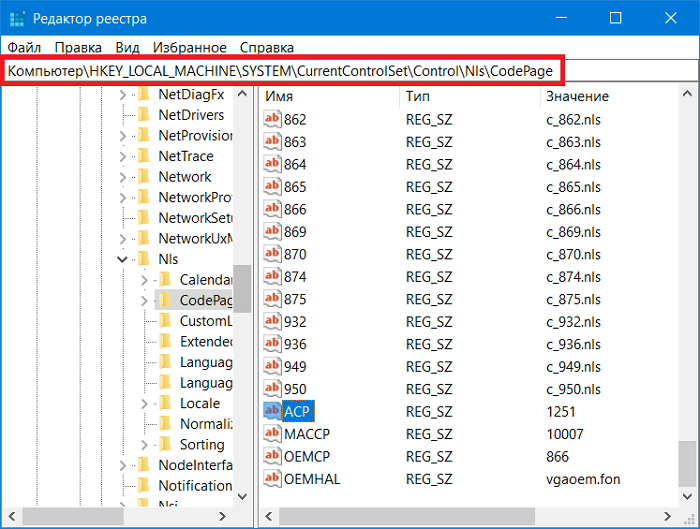
Подмена файла кодовой страницы
- Через локальный диск С: проходим путь Windows/Sistem32.
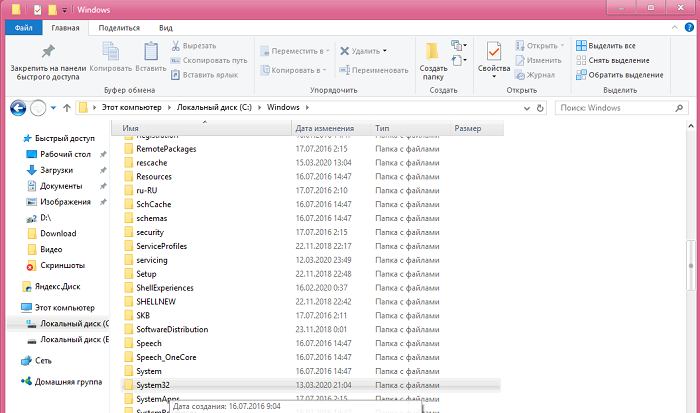
- Ищем файл 1252 и открываем «Свойства»/«Дополнительно»/«Безопасность».
- В разделе «Владелец» выбираем «Изменить».
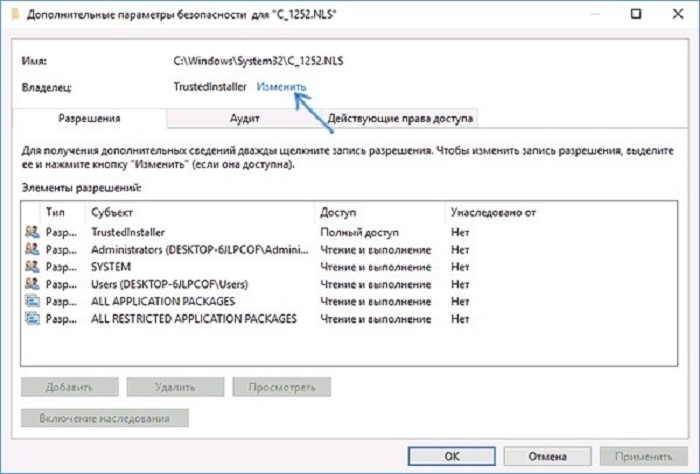
- В вводе «Имя выбираемых объектов» указываем имя пользователя (у которого есть административные права). При применении учетной записи Майкрософт, вместо имени вводится e-mail.
- После подтверждения откроется доступность раздела «Безопасность», нажимаем «Изменить», выбирая «Administrators», где разрешаем полный доступ и соглашаемся с осуществлением изменений разрешений.
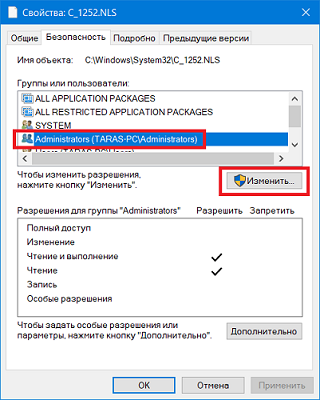
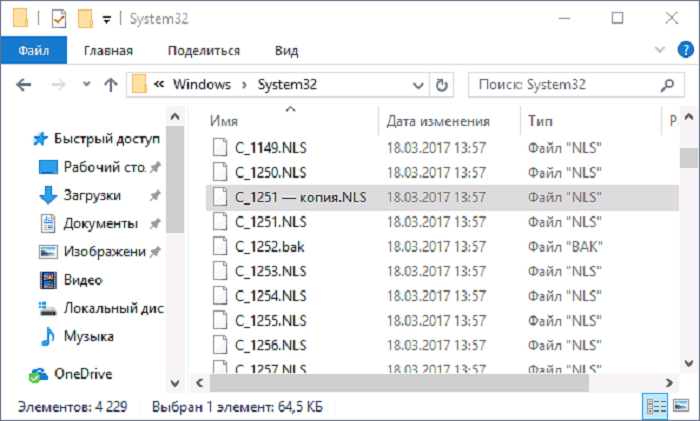
- Чтобы не утерять файл, можно поменять разрешение на bak, чтобы создать копию, перетаскиваем файл 1251.NLS в другую папку.
- Меняем имя копии 1251.NLS на1252.NLS.
- Перезагружаем устройство.
Чаще всего проблема с неправильным отображением кириллицы в интерфейсе или в документах, возникает в нелицензионных или англоязычных версиях программ.
Советы читателей
Ни один из вышеперечисленных способов не помог. Информация по решению данной проблемы необходимо обновить. На последних версиях windows (у меня win 10 home), эти способы могут не сработать. Мне лично помогло добавление соответствующего шрифта «msss_win81rus» Видимо в последних сборках винды, а именно в языковых пакетах microsoft, этот шрифт выпиливают и программа налогоплательщик частично отображается на русском, а частично иероглифами. Хотя до этого на другом компе с win 10 таких проблем не было.
Программа Налогоплательщик ЮЛ: ошибки при печати
Здравствуйте не могу распечатать с Налогоплательшика, пишет следующее. Поврежден или не установлен модуль печати. Выполните следующие действия для устранения ошибки:
1) откройте панель управления с помощью кнопки «Открыть панель управления» (располагается внизу окна рядом с кнопкой «ОК»), если панель управления не откроется, то просьба обратиться к системному администратору Вашей организации;
2) дважды щелкните по значку «Установка и удаление программ»;
3) в открывшемся списке удалите все записи, начинающиеся на «Печать НД с PDF417»;
4) закройте программу «Налогоплательщик ЮЛ»;
5) установите версию 4.31, выполнив следующие действия: запустите программу установки версии 4.31, в окне выбора вида установки выберите «Исправить» (для установки на сетевой клиентской машине выберите «Клиентская часть»), нажмите кнопку «Далее», следуйте появляющимся указаниям;
6) запустите установленную программу, дождитесь окончания приема описания форм.
Начала действовать так, 3 пунтка у меня не оказалось (((

Цитата (alena yakovleva): Здравствуйте не могу распечатать с Налогоплательшика, пишет следующее. Поврежден или не установлен модуль печати. Выполните следующие действия для устранения ошибки:
1) откройте панель управления с помощью кнопки «Открыть панель управления» (располагается внизу окна рядом с кнопкой «ОК»), если панель управления не откроется, то просьба обратиться к системному администратору Вашей организации;
2) дважды щелкните по значку «Установка и удаление программ»;
3) в открывшемся списке удалите все записи, начинающиеся на «Печать НД с PDF417»;
4) закройте программу «Налогоплательщик ЮЛ»;
5) установите версию 4.31, выполнив следующие действия: запустите программу установки версии 4.31, в окне выбора вида установки выберите «Исправить» (для установки на сетевой клиентской машине выберите «Клиентская часть»), нажмите кнопку «Далее», следуйте появляющимся указаниям;
6) запустите установленную программу, дождитесь окончания приема описания форм.
Начала действовать так, 3 пунтка у меня не оказалось (((
Доброго дня! Скорее всего, модуль просто вообще не был установлен. Попробуйте действовать, начиная с п.4 (кстати, на сайте ГНИ ВЦ есть более поздние версии). Только создайте предварительно резервную копию.
Заполнить и подать уведомление об исчисленных суммах налогов и взносов
Источник: oshibkam.ru
Как установить новую версию налогоплательщик юл на старую?

Налогоплательщик ЮЛ – это программа, которая позволяет юридическим лицам вести бухгалтерский и налоговый учет. Как и все программы, она регулярно обновляется, при этом необходимо сохранять актуальность данных, чтобы избежать ошибок и затруднений в работе.
Если у вас есть старая версия Налогоплательщика ЮЛ и вы хотите перейти на новую, но при этом сохранить существующие данные, то эту задачу можно решить довольно просто. Не обязательно заносить всю информацию заново – можно выполнить перенос данных.
В данной статье мы рассмотрим, как обновить Налогоплательщик ЮЛ до новой версии на базе старых данных. Мы дадим подробную инструкцию и ответим на возможные вопросы, чтобы вы могли выполнить это процесс быстро и без труда.
Обновление Налогоплательщик ЮЛ
Подготовка к обновлению
Перед обновлением необходимо сохранить копию базы данных, чтобы в случае возникновения проблем, можно было бы восстановить работоспособность системы. Важно также убедиться в наличии достаточно свободного места на жестком диске, чтобы запустить процесс обновления.
Шаги по обновлению
- Скачайте и установите последнюю версию Налогоплательщика ЮЛ с сайта ФНС России.
- Откройте программу и выберите опцию «Обновить» в меню «Справка».
- Система проверит наличие обновлений и, если они будут найдены, предложит их установить. Нажмите «Да», чтобы запустить процесс обновления.
- После завершения процесса обновления необходимо перезагрузить программу.
- Проверьте работу системы, чтобы убедиться в отсутствии ошибок и проблем.
Что делать, если обновление не удалось?
Если обновление Налогоплательщика ЮЛ не удалось, не паникуйте. В большинстве случаев просто нужно повторить процесс обновления. Если это не помогает, обращайтесь за помощью на сайт ФНС России или в службу технической поддержки Налогоплательщика ЮЛ.
Мотивация к обновлению
Доступ к новым инструментам
Обновление программы «Налогоплательщик ЮЛ» позволит воспользоваться новыми инструментами и улучшенными функциями, что значительно упростит работу пользователям. Например, новая версия программы предоставляет возможность подачи электронных заявлений, что существенно экономит время и увеличивает удобство использования.
! Как настроить WhatsApp в The Sims 4
Увеличение безопасности данных
Обновление программы «Налогоплательщик ЮЛ» важно также с точки зрения безопасности данных. Новые версии программы содержат в себе последние обновления, исправления уязвимостей и другие актуальные создания безопасности в сфере налогового учета. Таким образом, пользователи могут быть уверены в сохранности своих данных и надежности программы.
Получение актуальной информации
Обновление программы «Налогоплательщик ЮЛ» проводится с целью обеспечить комплексную и актуальную информацию об изменениях в налоговом законодательстве. Это особенно важно с учетом того, что налоговое законодательство постоянно изменяется и дополняется. Новые версии программы позволяют получать важные обновления и уведомления о новых регулах налогообложения, что помогает пользователям быть в курсе последних изменений и следить за соответствием своих документов высоким стандартам.
Повышение эффективности работы
Обновление программы «Налогоплательщик ЮЛ» позволяет более эффективно решать задачи и ускорять работу. Новые версии программы содержат многочисленные улучшения, такие как упрощение интерфейса, автоматический расчет налоговых показателей и т.д. Это помогает сократить затраты на время и ускорить выполнение работы.
Подготовка к обновлению
Резервное копирование данных
Перед обновлением обязательно необходимо создать резервную копию базы данных Налогоплательщика ЮЛ. Это поможет избежать потери данных в случае возникновения непредвиденных ситуаций. Рекомендуется сохранять резервную копию на внешнем носителе данных, таком как флеш-накопитель или жесткий диск. Для создания резервной копии можно использовать встроенный инструмент в Налогоплательщике ЮЛ или специальное программное обеспечение.
Проверка совместимости версий
Перед обновлением Налогоплательщика ЮЛ необходимо убедиться в совместимости новой версии с установленными на компьютере программами и операционной системой. Некоторые обновления могут требовать наличия определенных версий программ или библиотек. Также следует учитывать, что новые версии могут быть несовместимы с устаревшим оборудованием.
Обновление информации о лицензии
При обновлении Налогоплательщика ЮЛ необходимо обновить информацию о лицензии. Это поможет избежать возможных проблем при использовании программы в будущем. Новая информация о лицензии может быть получена у продавца программного обеспечения или на официальном сайте разработчика. В Налогоплательщике ЮЛ обновление лицензии производится в соответствующем разделе.
- Создание резервной копии данных;
- Проверка совместимости версий;
- Обновление информации о лицензии.
Создание бэкапа
Что такое бэкап?
Бэкап — это копия файлов и данных, которые могут понадобиться в случае аварийной ситуации или потери оригинальных данных.
Создание бэкапа Налогоплательщика ЮЛ является важной процедурой при обновлении программы до новой версии на базе старых данных.
Как создать бэкап?
- Открыть Налогоплательщик ЮЛ и выбрать меню «Файл»;
- Выбрать «Создать резервную копию»;
- Указать место сохранения копии данных;
- Выбрать необходимые файлы и нажать кнопку «Сохранить».
Рекомендуется создавать бэкапы регулярно для защиты данных от потери.
Как восстановить данные из бэкапа?
- Открыть Налогоплательщик ЮЛ и выбрать меню «Файл»;
- Выбрать «Восстановить данные»;
- Выбрать необходимый файл бэкапа;
- Нажать кнопку «Восстановить».
После восстановления данных из бэкапа, программа Налогоплательщик ЮЛ может быть использована со всеми сохраненными данными.
Загрузка программы
Скачивание Налогоплательщика ЮЛ
Для обновления программы Налогоплательщик ЮЛ до новой версии достаточно ее скачать из официального источника. Для этого необходимо перейти на сайт Федеральной налоговой службы России и найти раздел «Скачать программу «Налогоплательщик ЮЛ»».
! Как установить иконку ВКонтакте на рабочий стол
Далее нужно нажать на соответствующую кнопку скачивания и дождаться завершения загрузки файла. Размер файла будет зависеть от версии программы и составляет обычно несколько десятков мегабайт.
Установка программы
После того, как файл Налогоплательщика ЮЛ был успешно скачан, можно приступать к процессу установки. Для этого необходимо запустить скачанный файл и следовать указаниям в мастере установки.
В процессе установки необходимо выбрать опции, соответствующие Вашим потребностям, и дождаться завершения процесса. При установке новой версии программы на базе старых данных данные будут перемещены автоматически, без необходимости сохранять их отдельно.
- Убедитесь, что на Вашем компьютере достаточно места для установки программы.
- При возникновении проблем с установкой прочитайте инструкцию или обратитесь в службу технической поддержки.
Обновление базы данных
Зачем нужно обновление базы данных
Обновление базы данных является очень важным процессом, который необходимо выполнять регулярно. Это позволяет увеличить надежность и эффективность работы с базой данных.
Как выполняется обновление базы данных
Для обновления базы данных необходимо следовать нескольким простым шагам:
- Создать бэкап базы данных перед началом обновления;
- Скачать и установить необходимую новую версию;
- Запустить процесс обновления, уточнив все детали и настройки со специалистом;
- Проверить работоспособность и правильность функционирования базы данных.
Рекомендации по обновлению базы данных
Для того, чтобы успешно обновить базу данных Налогоплательщика ЮЛ до новой версии на базе старых данных, необходимо следовать рекомендациям производителя:
- Перед обновлением рекомендуется выполнить резервное копирование данных;
- Ознакомиться с требованиями по характеристикам сервера, на котором работает база данных;
- Убедиться в наличии необходимых прав доступа для обновления;
- Не прерывать процесс обновления до окончания;
- Протестировать работу обновленной версии перед использованием в рабочих условиях.
Необходимо помнить, что обновление базы данных является очень ответственным процессом и должно выполняться только опытными специалистами.
Проверка работоспособности
1. Запуск программы
После обновления Налогоплательщика ЮЛ необходимо запустить программу и проверить ее работоспособность. В случае возникновения ошибок или проблем, следует связаться с технической поддержкой и описать проблему.
2. Проверка сохраненных данных
После запуска программы следует проверить сохраненные данные и убедиться, что они не были потеряны или повреждены в процессе обновления. Для этого можно проверить информацию о клиентах, контрагентах, документах и налоговых отчетах.
3. Проверка функциональности
Проверьте все основные функции программы на работоспособность. Убедитесь, что возможности по созданию документов, формированию отчетов, печати, редактированию и удалению информации работают корректно. Если вы обнаружите проблемы, следует связаться с технической поддержкой и сообщить о проблеме.
4. Проверка соответствия новым требованиям
Важно проверить, соответствует ли обновленный Налогоплательщик ЮЛ новым требованиям налоговых органов и соответствующим законодательным нормам. Если есть необходимость, следует обратиться к специалистам или юристам для получения дополнительной консультации.
5. Резервное копирование
Важно сделать резервную копию Налогоплательщика ЮЛ перед обновлением и перед проверкой работоспособности. Это может помочь предотвратить потерю данных в случае каких-либо проблем или сбоев в работе программы.
Дополнительные рекомендации
1. Сделайте резервную копию данных
Перед началом обновления рекомендуется сделать резервную копию всех данных, связанных с программным продуктом Налогоплательщик ЮЛ, чтобы в случае неудачной установки можно было восстановить информацию.
! Как настроить цифровой приемник без пульта: советы и инструкции
2. Убедитесь в наличии всех обновлений
Перед обновлением убедитесь, что на вашей версии Налогоплательщика ЮЛ установлены все предыдущие обновления и патчи. В противном случае необходимо установить отсутствующие обновления, прежде чем переходить к новой версии.
3. Выполните проверку на наличие ошибок
Перед обновлением необходимо выполнить проверку на наличие ошибок в текущей версии Налогоплательщика ЮЛ. Это поможет избежать проблем при обновлении и гарантировать стабильность работы.
4. Обратитесь в службу поддержки
Если вы не уверены в правильности обновления или столкнулись с проблемами при установке новой версии, обратитесь в службу поддержки Налогоплательщика ЮЛ. Специалисты помогут вам решить любые вопросы и проблемы, связанные с программным продуктом.
- Сделайте резервную копию всех данных;
- Убедитесь в наличии всех обновлений;
- Выполните проверку на наличие ошибок;
- Обратитесь в службу поддержки.
Вопрос-ответ
Какие требования должны быть у компьютера для установки новой версии Налогоплательщика ЮЛ?
Для установки новой версии Налогоплательщика ЮЛ на компьютере должна быть операционная система Windows 7 и выше, а также установлен Adobe Reader версии 11 и выше. Рекомендуется наличие высокоскоростного интернет-подключения для более быстрой загрузки и обновления данных.
Как сохранить старые данные в новой версии Налогоплательщика ЮЛ?
Установка новой версии Налогоплательщика ЮЛ не влияет на сохранность старых данных. При установке новой версии, все ранее введенные данные сохранятся автоматически в файле базы данных. Однако, перед установкой новой версии, необходимо сделать резервную копию данных, чтобы в случае чего, можно было их восстановить.
Могу ли я установить новую версию Налогоплательщика ЮЛ на компьютер с Windows XP?
Нет, нельзя. Новая версия Налогоплательщика ЮЛ не поддерживает операционную систему Windows XP. Рекомендуется обновить операционную систему на более современную версию.
Как обновить Налогоплательщика ЮЛ, если у меня нет постоянного доступа в интернет?
Для обновления Налогоплательщика ЮЛ нужен доступ в интернет, так как обновление происходит только онлайн. Если у вас нет постоянного доступа в интернет, рекомендуется обратиться в налоговую инспекцию для получения инструкций по обновлению программы офлайн.
Какие особенности новой версии Налогоплательщика ЮЛ?
Новая версия Налогоплательщика ЮЛ содержит ряд новых функций и улучшений, таких как упрощенная форма подачи декларации, возможность сохранения нескольких версий декларации, автоматическое заполнение данных о контрагентах из ЕГРЮЛ и ЕГРИП, а также возможность подключения электронной подписи. Кроме того, у новой версии улучшена стабильность работы и снижена вероятность ошибок ввода данных.
Что делать, если у меня возникли проблемы при установке новой версии Налогоплательщика ЮЛ?
В случае возникновения проблем при установке новой версии Налогоплательщика ЮЛ, рекомендуется обратиться в службу поддержки на сайте ФНС или непосредственно в налоговую инспекцию. Специалисты помогут проанализировать проблему и предложат решение.
Зачем обновлять Налогоплательщика ЮЛ до новой версии?
Обновление Налогоплательщика ЮЛ до новой версии позволяет использовать все новые функции и улучшения программы, а также повышает стабильность работы программы и уменьшает вероятность ошибок ввода данных. Кроме того, обновление необходимо для соблюдения законодательных требований в области налоговой отчетности.
Источник: bojsya.ru